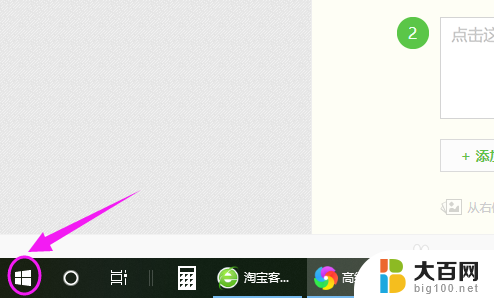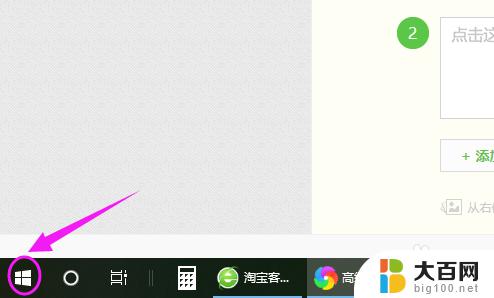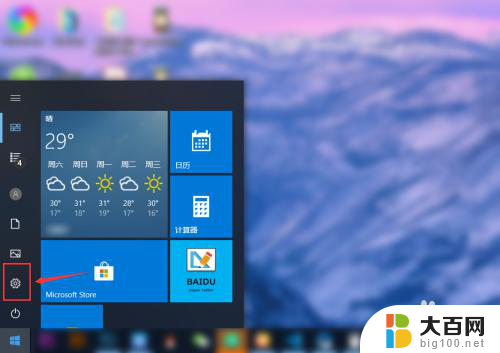搜狗输入法如何设置默认输入法 win10设置默认输入法为搜狗输入法的方法
更新时间:2024-02-09 08:50:39作者:xiaoliu
在如今数字化快速发展的时代,输入法成为我们日常生活中不可或缺的工具之一,而在众多输入法中,搜狗输入法凭借其智能、便捷的特点受到了广大用户的喜爱。对于许多使用win10系统的用户来说,如何设置默认输入法为搜狗输入法却成为了一个困扰。幸运的是我们可以采取一些简单的步骤来完成这个设置,让我们一起来看看吧。
方法如下:
1.要设置默认输入法为搜狗输入法,点开【win10图标】。如图。
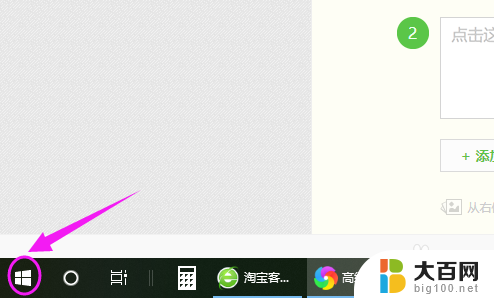
2.接着左侧小弹窗里按【设置】,如图。
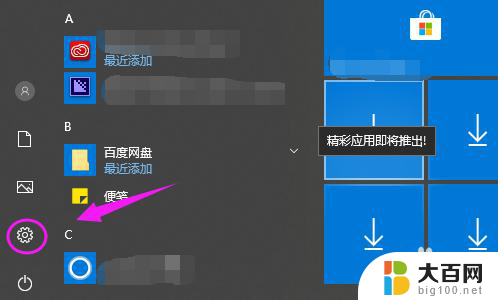
3.我们接着点下【时间和语言】,如图。

4.【时间和语言】主页,我们点【区域和语言】。如图。
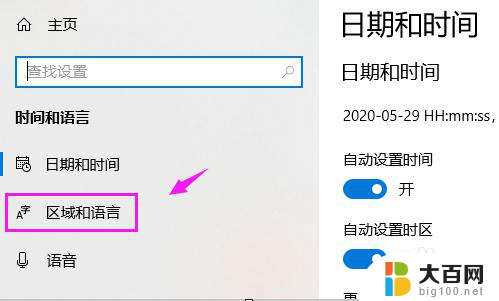
5.接着界面右侧点【高级键盘设置】,如图。
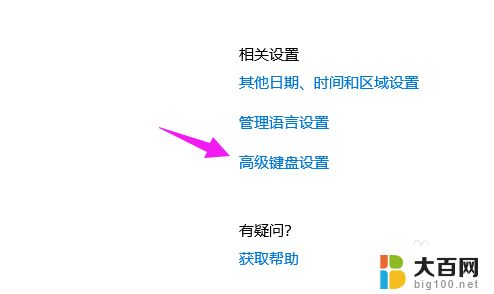
6.我们点【替代默认输入法】,如图。

7.我们就可以切换为【搜狗输入法】,如图。
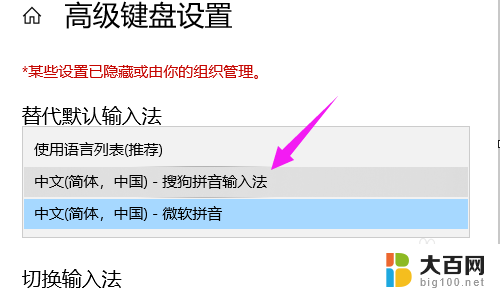
以上就是搜狗输入法如何设置默认输入法的全部内容,还有不懂的用户可以根据小编的方法来操作,希望能帮助到大家。